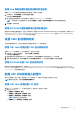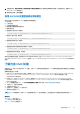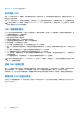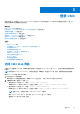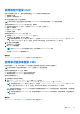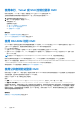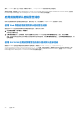Users Guide
Table Of Contents
- 适用于 PowerEdge M1000e 的 Dell Chassis Management Controller 6.10 版 用户指南
- 概览
- 安装和设置 CMC
- 登录 CMC
- 更新固件
- 下载 CMC 固件
- 签名的 CMC 固件映像
- 查看当前安装的固件版本
- 更新 CMC 固件
- 更新 iKVM 固件
- 更新 IOM 基础结构设备固件
- 使用 Web 界面更新服务器 iDRAC 固件
- 使用 RACADM 更新服务器 iDRAC 固件
- 更新服务器组件固件
- 使用 CMC 恢复 iDRAC 固件
- 查看机箱信息和监测机箱与组件运行状况
- 配置 CMC
- 配置服务器
- 配置插槽名称
- 配置 iDRAC 网络设置
- 配置 iDRAC VLAN 标签设置
- 设置第一引导设备
- 配置服务器 FlexAddress
- 配置远程文件共享
- 使用服务器配置复制功能配置配置文件设置
- 配置 CMC 以发送警报
- 配置用户帐户和权限
- 配置 CMC 进行单点登录或智能卡登录
- 配置 CMC 以使用命令行控制台
- 使用 FlexAddress 和 FlexAdress Plus 卡
- 管理输入输出结构
- 配置和使用 iKVM
- 管理和监测电源
- 故障排除和恢复
- 使用 LCD 面板界面
- 常见问题
- 使用案例场景

使用串行、Telnet 或 SSH 控制台登录 CMC
您可以通过串行、Telnet 或 SSH 连接、或者通过 iKVM 上的 Dell CMC 控制台登录 CMC。
当您配置完管理站终端仿真软件和受管节点 BIOS 后,执行下列任务以登录到 CMC:
1. 使用管理站终端仿真软件连接到 CMC。
2. 键入 CMC 用户名和密码,然后按 <Enter>。
您即登录到 CMC。
还请参阅以下主题:
● 将 Telnet 控制台与 CMC 配合使用
● 将 SSH 与 CMC 配合使用
● 必需的 Minicom 设置
相关任务
配置 CMC 以使用命令行控制台 页面上的 139
从 Dell CMC 控制台启用对 iKVM 的访问 页面上的 182
使用 RACADM 访问 CMC
RACADM 提供一组可以通过基于文本的界面配置和管理 CMC 的命令。RACADM 可以通过 Telnet/SSH 或串行连接访问、通过 iKVM
上的 Dell CMC 控制台访问,或者使用安装在管理站上的 RACADM 命令行界面远程访问。
RACADM 接口的分类如下:
● 远程 RACADM - 允许使用 -r 选项和 CMC 的 DNS 名称或 IP 地址在管理站上运行 RACADM 命令。
● 固件 RACADM - 允许使用 Telnet、SSH、串行连接或 iKVM 登录到 CMC。使用固件 RACADM 后,可运行作为 CMC 固件一部分
的 RACADM 实现。
注: 远程 RACADM 包含在 Dell Systems Management Tools and Documentation DVD 中,并已安装在管理站上。
您可以在脚本中使用远程 RACADM 命令来配置多个 CMC。CMC 不支持脚本,所以不能直接在 CMC 上运行脚本。
有关 RACADM 的更多信息,请参阅 Chassis Management Controller for PowerEdge M1000e RACADM Command Line Reference Guide
(Chassis Management Controller for Dell PowerEdge M1000e RACADM 命令行参考指南)。
有关配置多个 CMC 的更多信息,请参阅使用 RACADM 配置多个 CMC。
使用公共密钥验证登录 CMC
您可以通过 SSH 登录 CMC,不输入密码。您还可以将单一的 RACADM 命令作为命令行参数发送到 SSH 应用程序。由于该会话在命
令完成时结束,因此命令行选项的行为与远程 RACADM 类似。
在通过 SSH 登录 CMC 前,确保已上载公共密钥。
例如:
● 登录:ssh service@<domain> 或 ssh service@<IP_address>,其中 IP_address 是 CMC IP 地址。
● 发送 RACADM 命令:ssh service@<domain> racadm getversion 和 ssh service@<domain> racadm getsel
使用服务帐户登录时,如果在创建公共/私人密钥对时设置了密码短语,可能会提示您再次输入该密码短语。如果密码短语与密钥结
合使用,Windows 和 Linux 客户端都提供相应方法来使之自动实现。在 Windows 客户端上,您可以使用 Pageant 应用程序。该应用
程序在后台运行,使密码短语的输入变得透明。在 Linux 客户端上,您可以使用 sshagent。有关如何设置和使用上述任一应用程序,
请参阅该应用程序提供的说明文件。
相关概念
配置通过 SSH 的公共密钥验证 页面上的 141
38 登录 CMC